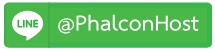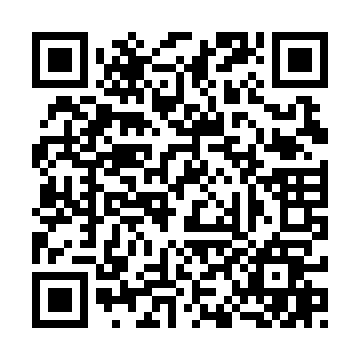จัดการไฟล์บนโฮสติ้ง (File Manager)
เมื่อเราเขียนโปรแกรมเว็บไซด์ ทดสอบในเครื่องของตนเองเรียบร้อยแล้ว เมื่อจะนำไฟล์ขึ้นโฮสติ้ง สามารถอัพโหลดไฟล์ผ่านโปรแกรม FTP Client เช่น FileZilla, WinSCP มายังโฮสติ้งได้โดยตรง แต่ถ้าบางอย่างเราต้องการแก้ไข เปลี่ยนแปลงค่าเล็กๆน้อยๆ
เราสามารถจัดการผ่าน File Manager ที่มีมาให้ใน DirectAdmin ได้โดยตรง
แต่ถ้าเป็นการอัพโหลดไฟล์จำนวนเยอะๆ จากเครื่องเราเอง มายังโฮสติ้ง แนะนำให้อัพโหลดไฟล์ต่างๆผ่านโปรแกรม FTP Client อย่างเช่น FileZilla, WinSCP จะสะดวก รวดเร็ว และเหมาะสมกว่า
เมื่อคลิกที่เมนู File Manager จะปรากฏหน้าจอแสดง รายการไฟล์ โฟลเดอร์ต่างๆ บนโฮสติ้งทั้งหมด โดยไฟล์เว็บไซด์หลักของเราจะอยู่ภายในโฟลเดอร์ domains/YOUDOMAIN/public_html หรือคลิกที่ public_html เลยก็ได้ ดังแสดงหน้าจอดังรูปภาพที่ 1
แต่ถ้าเป็นการอัพโหลดไฟล์จำนวนเยอะๆ จากเครื่องเราเอง มายังโฮสติ้ง แนะนำให้อัพโหลดไฟล์ต่างๆผ่านโปรแกรม FTP Client อย่างเช่น FileZilla, WinSCP จะสะดวก รวดเร็ว และเหมาะสมกว่า
เมื่อคลิกที่เมนู File Manager จะปรากฏหน้าจอแสดง รายการไฟล์ โฟลเดอร์ต่างๆ บนโฮสติ้งทั้งหมด โดยไฟล์เว็บไซด์หลักของเราจะอยู่ภายในโฟลเดอร์ domains/YOUDOMAIN/public_html หรือคลิกที่ public_html เลยก็ได้ ดังแสดงหน้าจอดังรูปภาพที่ 1
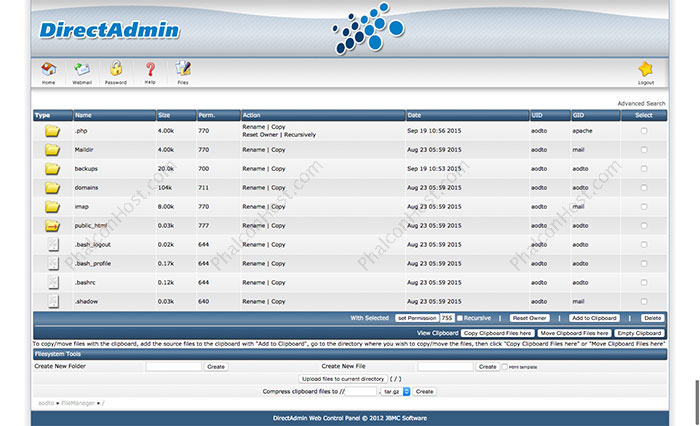
เราสามารถอัพโหลดไฟล์ผ่าน File Manager ได้โดยคลิกที่ปุ่ม Uploadd files to current directory จะปรากฏหน้าจอดังรูปภาพที่ 2
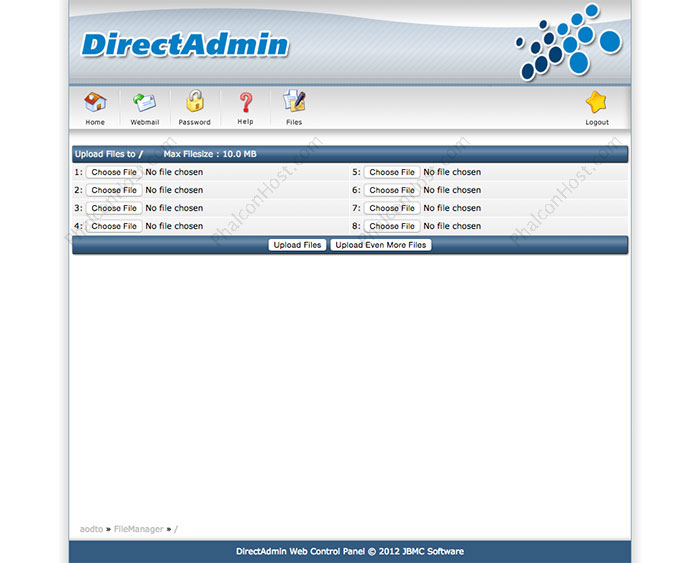
ถ้าต้องการแก้ไขข้อมูลในไฟล์ผ่าน File Manager เลยก็ได้ โดยคลิกที่ลิงค์ Edit ของไฟล์นั้นๆ จะแสดงข้อมูลในไฟล์ ดังรูปภาพที่ 3
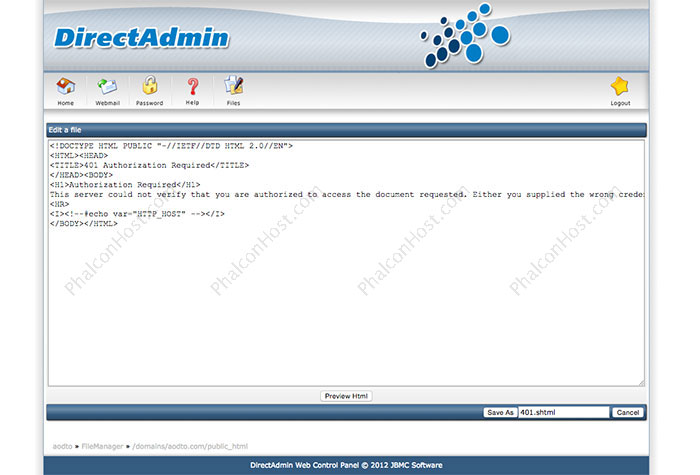
เมื่อแก้ไขข้อมูลในไฟล์เรียบร้อยก็กดปุ่ม Save As
หรือจะแก้ไขชื่อไฟล์ ก็คลิกที่ลิงค์ Rename ของไฟล์นั้นๆ จะปรากฏดังรูปภาพที่ 4
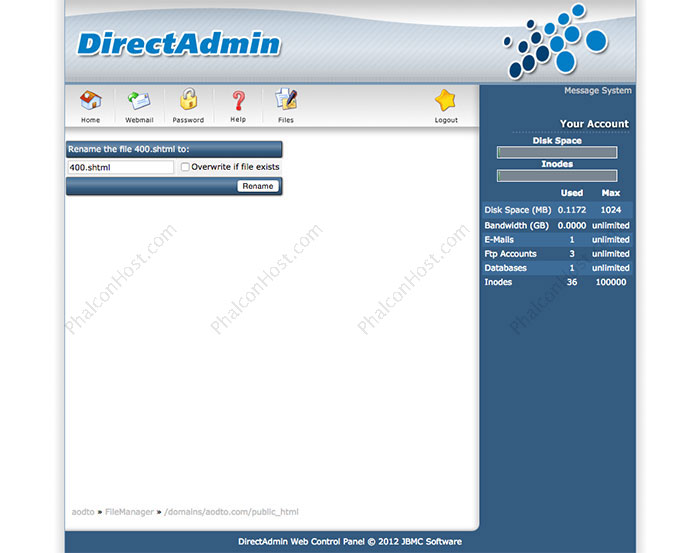
เมื่อใส่ชื่อไฟล์ใหม่เรียบร้อยแล้ว ให้คลิกที่ปุ่ม Rename